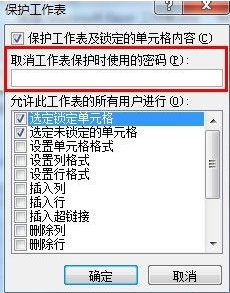在使用Excel的时候会希望把某些单元格锁定,以防他人篡改或误删数据。那这个怎么操作呢?小编为你整理,详情请看下文。
1、打开Excel 2010,选中任意一个单元格,鼠标右键,打开的菜单选择“设置单元格格式”命令。
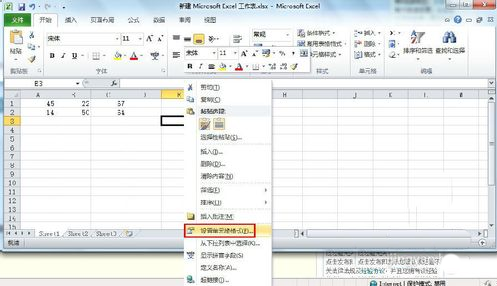
2、切换到“保护”选项卡,在这里我们可以看到默认情况下“锁定”复选框是被勾上的,也就是说一旦锁定了工作表,所有的单元格也就锁定了。
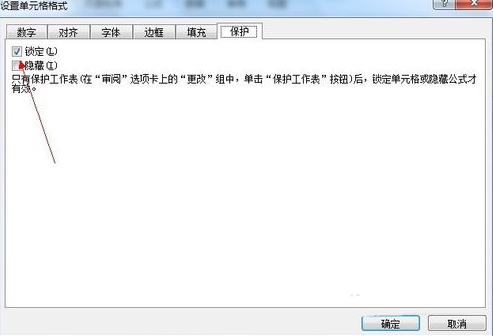
3、按Ctrl+A快捷键选中所有单元格,接着再鼠标右键单击“设置单元格格式”,切换到“保护”选项卡,把“锁定”前面的小方框去勾,单击“确定”按钮保存设置。
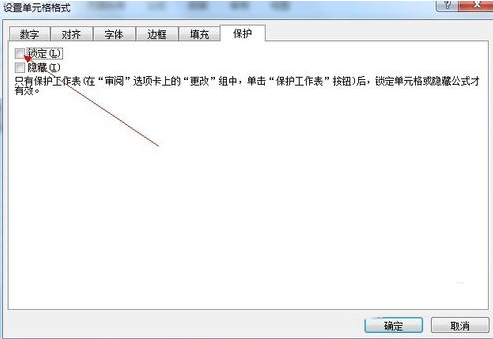
4、选中需要保护的单元格,勾上“锁定”复选框,切换到“审阅”选项卡,在“更改”组中单击“保护工作表”按钮。

5、弹出“保护工作表”对话框,在允许此工作表的所有用户进行列表框中可以选择允许用户进行哪些操作,一般保留默认设置即可。
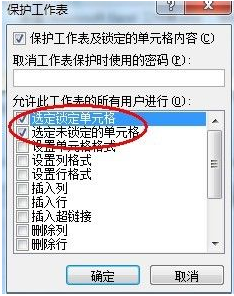
6、在这里我们还可以设置解开锁定时提示输入密码,只需在取消工作表保护时使用的密码文本框中键入设置的密码即可。